
Windows Vistaのリリースにより、Microsoftはデバイスドライバのための改良されたアーキテクチャを導入しました。 Windows Vistaでは、WindowsドライバモデルがWindows Driver Foundationに進化しました。 カーネルモードドライバフレームワークとユーザーモードドライバフレームワークから構成され、安定性の問題だけでなく、シンプルさと柔軟性に対処する 以前のWindowsドライバモデルでは、完全なデバイスドライバは、何かが間違っていた場合、システムをダウンさせるだろう、カーネルモードで実行されます。 多くのブルースクリーンエラーとPCのハングアップが結果になります。 ほとんどのコンピュータハードウェア用のデバイスドライバは、実際にはハードウェアメーカーによって作成されます。 オペレーティングシステムは、サードパーティ製のプログラミングエラーに対して非常に脆弱であってはならないので、ユーザーモードでドライバを単離することは非常に理にかなっています。
Windows Vistaデバイスドライバのインストール
Windows Vistaデバイスドライバのインストールプロセスは、Windows XPおよび以前のバージョンの以前のデバイスドライバのイ Windows Vistaでは、デバイスドライバ用のドライバストアとドライバフォルダを使用します。
新しいデバイスがシステムに接続されると、Windows Vistaはドライバストアで新しいデバイスのドライバを検索します。 見つからない場合、Vistaは新しいデバイス用のドライバを備えたCD/DVDをユーザーに要求します。 ドライバが見つかった場合、ドライバストアは新しいドライバを検証します。

検証後、ドライバが検証プロセスに合格したと仮定すると、新しいドライバがドライバストアにインポー 次のステップは、ドライバをインストールすることです。 インストールプロセスが成功すると、ドライバがドライバフォルダにインストールされます。
最後のステップは、新しいデバイスドライバがロードされ、実際にデバイスドライバがVistaシステムにロードされ、新しいハードウェアが機能するように
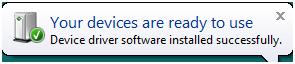
Windows Vistaデバイスドライバのトラブルシューティング
明らかにドライバのインストールはWindows Vistaでも失敗する可能性があります。 どんなに堅牢なアーキテクチャであっても、我々はまだソフトウェアを扱っているので、エラーが発生します。 Vistaオペレーティングシステムでは、インストールプロセスの各レベルでデバイスドライバエラーの可能性があります。 ドライバーの検証プロセスの結果、ドライバーストアへのドライバーのインポートが失敗し、ドライバーフォルダーへのドライバーのインストールが失敗し、デバイ
Vistaでデバイスドライバエラーを解決するには、ドライバエラーのトラブルシューティングを行う必要があります。 開始するのに最適な場所は、コントロールパネルの問題レポートと解決策のセクションです。 コントロールパネルを起動し、”システムとメンテナンス”を選択します。 次に、問題のレポートと解決策を選択します。
次に、左側のタスクパネルで問題履歴を表示するオプションを選択します。
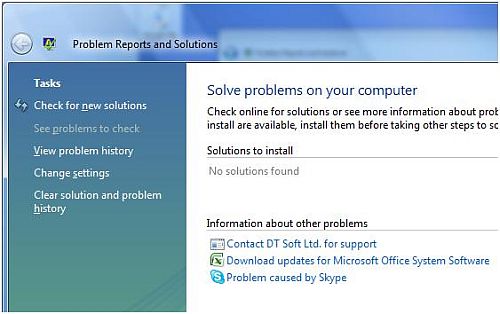
ここで、ドライバソフトウェアのインストール(x)というタイトルのセクションを探します。
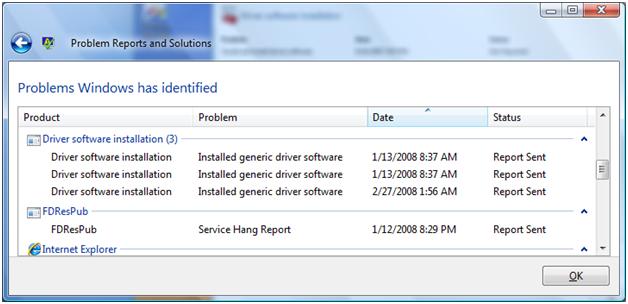
このセクションとポップアップメニューのいずれかのエントリを右クリックし、ソリューションの確認を選択します。 これにより、以前の問題に対する新しい解決策が自動的にチェックされます。 エラーが更新によって解決された問題に関連している場合、この関数はエラーを解決する可能性があります。
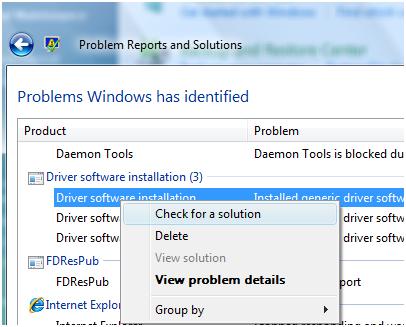
自動ソリューションチェックが機能しない場合は、エントリを右クリックし、ポップアップメニューの問題の詳細の表示を選択します。 これにより、より具体的なエラーの詳細を含むウィンドウが表示されます。
ドライバのインストール用のファイルは、一時的な場所に表示できます。 このようにして、ログファイルとインストールパッケージの完全性を確認できます。
問題の詳細ウィンドウにはWin32エラーも表示され、エラーの解決策を見つけるために使用できます:
| エラー | 意味 | 解決 |
|---|---|---|
| 00000002 80070002 |
ファイルが見つかりません。 | ドライバパッケージファイルの完全性を確認します。 ディレクティブによってINFファイル内で参照されるすべてのファイルが存在する必要があります。 |
| 80070003 | パスが見つかりませんエラー。 | INFファイルは無効なパスを参照しています。 INFファイル内のパスが正しいこと、および構文が正しいことを確認します。 指令は見るのに適した場所です。 |
| 80070005 | アクセス拒否エラー。 | ドライバインストールパッケージのアクセス権を確認します。 インストールを管理者モードで実行すると役立ちます。 |
| 800F0233 | ターゲットエラーが無効です。 | INFファイルのディレクティブ内のファイルが無効なパスを指しています。 ドライバのインストール用の正しいINFファイルを取得します。 |
| 8028006E | ソースパスエラーが無効です。 | INFファイルが無効なパスを参照している別のパスエラー。 ドライバのインストール用の正しいINFファイルを取得します。 |
| E0000217 | Bad Service Install Sectionエラー。 | INFファイル内のディレクティブのいずれかが無効です。 ハードウェアの製造元からINFファイルの正しいバージョンを確認します。 |
| E0000219 | 関連するサービスエラーはありません。 | orディレクティブを使用して、INFファイルから他のINFファイルへの参照を確認します。 存在しないリソースを参照すると、このエラーが発生します。 ハードウェアの製造元からINFファイルの正しいバージョンを確認します。 |
| E0000234 | ドライバー非ネイティブエラー。 | ディレクティブで参照されているバイナリファイルは、プラットフォームアーキテクチャと互換性がありません。 Vista互換のドライバがあることを確認し、32/64ビットバージョンを確認してください。 |
| E0000246 | デバイスインストーラの準備ができていませんエラー。 | インストールされているクラスまたはco-installerコンポーネントにエラーがあります。 これは、Vistaクラスインストーラまたはサードパーティのクラスインストーラのいずれかです。 お使いのデバイスの最新のVistaドライバパッケージを入手し、現在のドライバをアンインストールし、新しいドライバを再インストールします。 |
| 000005B3 | 対話型ウィンドウステーションエラーが必要です。 | ドライバのインストールプロセスは、許可されていない間にダイアログまたはウィンドウを表示しようとしています。 インターフェイス要素の原因となるコアドライバインストールエラーを解決する必要があります。 |
| 000005B4 | タイムアウトエラー。 | これはデバイスエラーまたはドライバエラーです。 ドライバは、表示されていないユーザー入力を含むダイアログを表示することができます。 ハードウェアが応答しない場合は、タイムアウトも発生します。 Plug&Playデバイスのタイムアウトは5分です。 お使いのハードウェアを確認し、最新のVista互換性のあるドライバを持っていることを確認してください。 |
Windows Vista用のドライバパッケージの最新バージョンがあることを常に確認してください。 古いバージョンでは動作する可能性がありますが、それ以降のバージョンで修正された未解決のエラーがある可能性があります。 また、適切なプラットフォームバージョンがあることを確認してください、Vistaドライバの64ビットバージョンは32ビットバージョンと互換性がありません。
Vistaデバイスドライバをインストールしていて、インストールに失敗した場合は、アンインストーラを使用して部分的なインストールを削除してくださ ハードウェアデバイス用のソフトウェアの多くは、部分的な以前のインストールを削除することなく、適切に再インストールされません。
Windows Vistaのデバイスドライバのヒント
Windows Vistaでのデバイスドライバの自動インストールを無効にする
場合によっては、windows Vistaで自動インストールしたくな デフォルトでは、すべてのプラグアンドプレイハードウェアがVistaで認識され、その後にデバイスドライバがインス ハードウェアドライバのこのVistaの自動インストール機能を無効にする場合は、次の手順に従います:
- コントロールパネルを開き、システムとメンテナンスをクリックします。
- 次に、”システム”をクリックし、左側の”タスク”パネルの”システムの詳細設定”をクリックします。
- ユーザーアカウント制御ダイアログボックスで続行をクリックします。
- システムプロパティダイアログボックスで、ハードウェアタブをクリックします。
- 今、Windows Updateのドライバの設定ボタンをクリックします。
- デバイスを接続したときにドライバをチェックしないラジオボタンを選択します。
- OKを二度クリックし、コントロールパネルを閉じます。
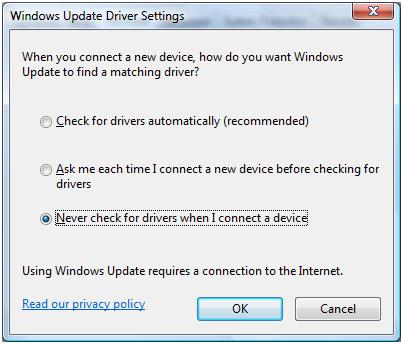
サードパーティドライバーソリューション
ドライバスキャンソリューションを使用して、PCまたはラップトップ用の最新のドライバがあるかどうかを確認 そこにこれらのかなりの数があり、彼らはあなたのためにあなたのシステムを更新することができますので、彼らはすべての最新のド 推奨されるものは、あなたが問題に遭遇した場合に備えて、電子メールと電話のサポートを持っています。
-
アンは言う:
私たちはあなたのサイトがnofollow無料であることを見ました。 私は最初のブログdofollow検索エンジンを立ち上げ、私たちはあなたのサイトを追加しました。 これは、いくつかの訪問者をもたらすでしょう。 あなたはこのcommnentの私たちの名前に私たちのurlを持っています。. あなたのブログのどこかに私たちのurlを追加することによって、それを促進する上であまりにも私たちの手を助ける場合、我々は非常に感謝Dofollowされてくれてありがとう。.
-
ジェラソン-パートは言う:
ニース。.おかげで多くのこれらの助け
-
アンソニーは言う:
@parihi–インストールしようとしているドライバがオペレーティングシステムに適していないことを示すエラーが表示されます。 アーキテクチャ表示は、32ビットドライバーを64ビットOSバージョンにインストールしている可能性があることを示しています。
ドライバーが正しいと確信していますか? -
paridhiは言う:
私は私のwindows vistaにcanon laser shot LBP2900Bプリンタをインストールすることができません、それはshowsPnPDriverInstallErrorアーキテクチャ:x86Win32エラー:E0000246Inf名